在三星手機上關閉 Galaxy AI 的說明

如果您不再需要在三星手機上使用 Galaxy AI,您可以透過非常簡單的操作將其關閉。以下是關閉三星手機上 Galaxy AI 的說明。
在繼續之前,必須知道res://aaResources.dll/104 Error背後的原因,否則可能會很麻煩。此錯誤可能會在 Internet Explorer 11 中出現,並在屏幕上顯示“頁面無法顯示”消息。如果檢查任務管理器,那麼 res://aaResources.dll/104 也可能會在任務管理器中與許多未知任務一起執行。如果有人試圖關閉或結束任務,那麼它將自動重新開始。
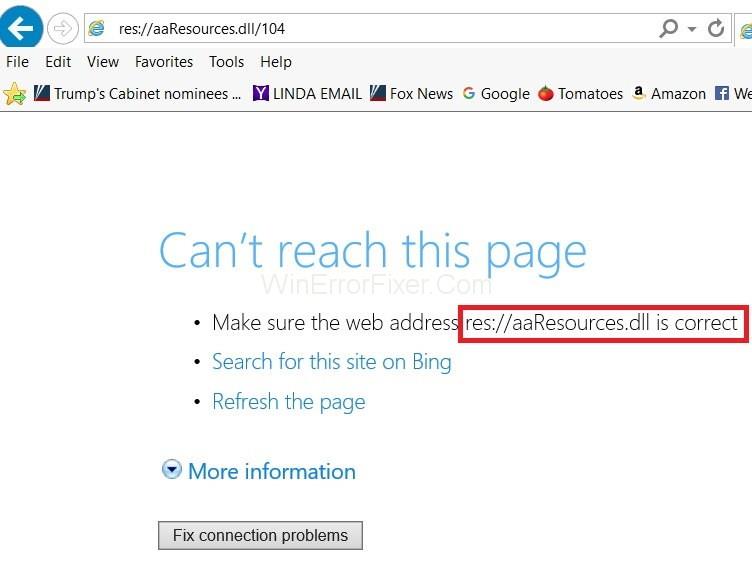
該錯誤考慮到亞馬遜的 Internet Explorer 11 插件組件。由於該插件適用於 IE 11,它會在 IE 11 中顯示錯誤。因此,可以通過禁用或卸載該插件輕鬆解決此問題插入。
內容
如何修復 Internet Explorer 上的 res://aaResources.dll/104 錯誤
下面給出了兩個解決方案,以更好地解決 res://aaResources.dll/104 錯誤。
解決方案 1:修復損壞的系統文件
為此,需要下載 re-image plus 並運行它來掃描和恢復所有損壞和丟失的文件。完成此操作後,用戶需要繼續執行下面描述的解決方案。在繼續進行下面提到的解決方案之前,確保所有系統文件完好無損並且沒有損壞更為重要。
解決方案 2:禁用或卸載插件
第 1 步:按一次Windows 鍵。
第 2 步:搜索 Internet Explorer,然後從結果中選擇 Internet Explorer。
第 3 步:現在,單擊工具選項(位於右上角)並選擇管理廣告選項。
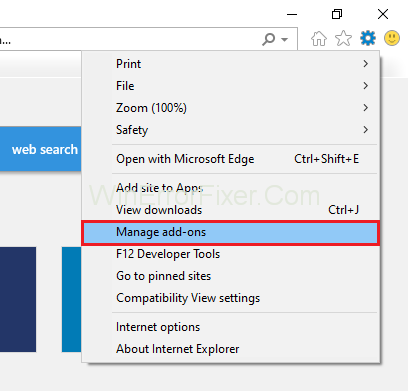
第 4 步:然後,選擇插件並單擊禁用。
第 5 步:隨著步驟一點一點地進行,擴展被禁用。現在,是時候檢查 res://aaResources.dll/104 錯誤是否消失了。
如果想通過完全卸載來刪除插件/應用程序,則必須按照以下步驟操作:
步驟 1:按住Windows 鍵的同時按X。
第 2 步:通過這樣做,將出現一個框,需要從中選擇Programs and features。
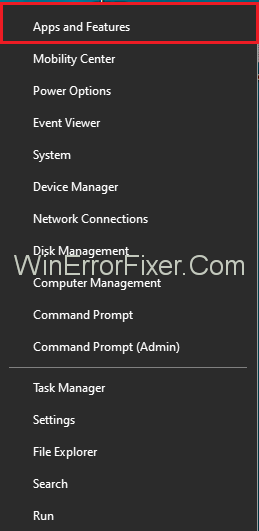
第 3 步:現在,選擇Amazon 1 Button 應用程序並按更改。
第 4 步:選擇Next。
第 5 步:完成後,在詢問時單擊“刪除”按鈕,顯示一個框,顯示“從您的計算機中刪除 Amazon 1button 應用程序”,然後當您這樣做時,單擊“確定”按鈕,計算機會詢問用戶的允許。
如上所述逐步完成所有解決方案後,亞馬遜插件將完全卸載並從計算機中刪除,因此不會留下 res://aaResources.dll/104 錯誤的問題。但萬一仍然在任務欄中遇到錯誤,則應將計算機重新啟動,這樣做,現在應該已經修復了錯誤。
另請閱讀:
結論
此錯誤是一個複雜的錯誤,如果不知道其背後的原因,可能會導致麻煩。因此,在繼續本文上面討論的解決方案之前,強烈建議您了解導致此問題的原因並充分了解它。並且一旦應用了解決方案,計算機將不再面臨 res://aaResources.dll/104 問題。
如果您不再需要在三星手機上使用 Galaxy AI,您可以透過非常簡單的操作將其關閉。以下是關閉三星手機上 Galaxy AI 的說明。
如果您不需要在 Instagram 上使用任何 AI 角色,您也可以快速將其刪除。這是在 Instagram 上刪除 AI 角色的指南。
Excel 中的 delta 符號,又稱為三角形符號,在統計資料表中使用較多,用來表示增加或減少的數字,或根據使用者意願表示任何資料。
除了共享顯示所有工作表的 Google Sheets 檔案外,使用者還可以選擇共享 Google Sheets 資料區域或共享 Google Sheets 上的工作表。
基本上,在 iPhone 上刪除 eSIM 的操作也很簡單,我們可以遵循。以下是在 iPhone 上移除 eSIM 的說明。
除了在 iPhone 上將 Live Photos 儲存為影片之外,用戶還可以非常簡單地在 iPhone 上將 Live Photos 轉換為 Boomerang。
許多應用程式在您使用 FaceTime 時會自動啟用 SharePlay,這可能會導致您意外按錯按鈕並破壞正在進行的視訊通話。
當您啟用「點擊執行」時,該功能會運行並瞭解您點擊的文字或圖像,然後做出判斷以提供相關的上下文操作。
打開鍵盤背光會使鍵盤發光,這在光線不足的情況下操作時很有用,或者讓您的遊戲角落看起來更酷。以下有 4 種方法可以開啟筆記型電腦鍵盤燈供您選擇。
有許多方法可以在 Windows 10 上進入安全模式,以防您無法進入 Windows。若要在啟動電腦時進入安全模式 Windows 10,請參閱下方來自 WebTech360 的文章。
Grok AI 現在已擴展其 AI 照片產生器,將個人照片轉換為新的風格,例如使用著名動畫電影創建吉卜力工作室風格的照片。
Google One AI Premium 提供 1 個月的免費試用,用戶註冊即可體驗 Gemini Advanced 助理等多項升級功能。
從 iOS 18.4 開始,蘋果允許用戶決定是否在 Safari 中顯示最近的搜尋。
Windows 11 在截圖工具中整合了 Clipchamp 影片編輯器,以便用戶可以隨意編輯視頻,而無需使用其他應用程式。
漏斗圖通常描述不同階段如何合併為較小的輸出。這是在 PowerPoint 中建立漏斗圖的指南。













